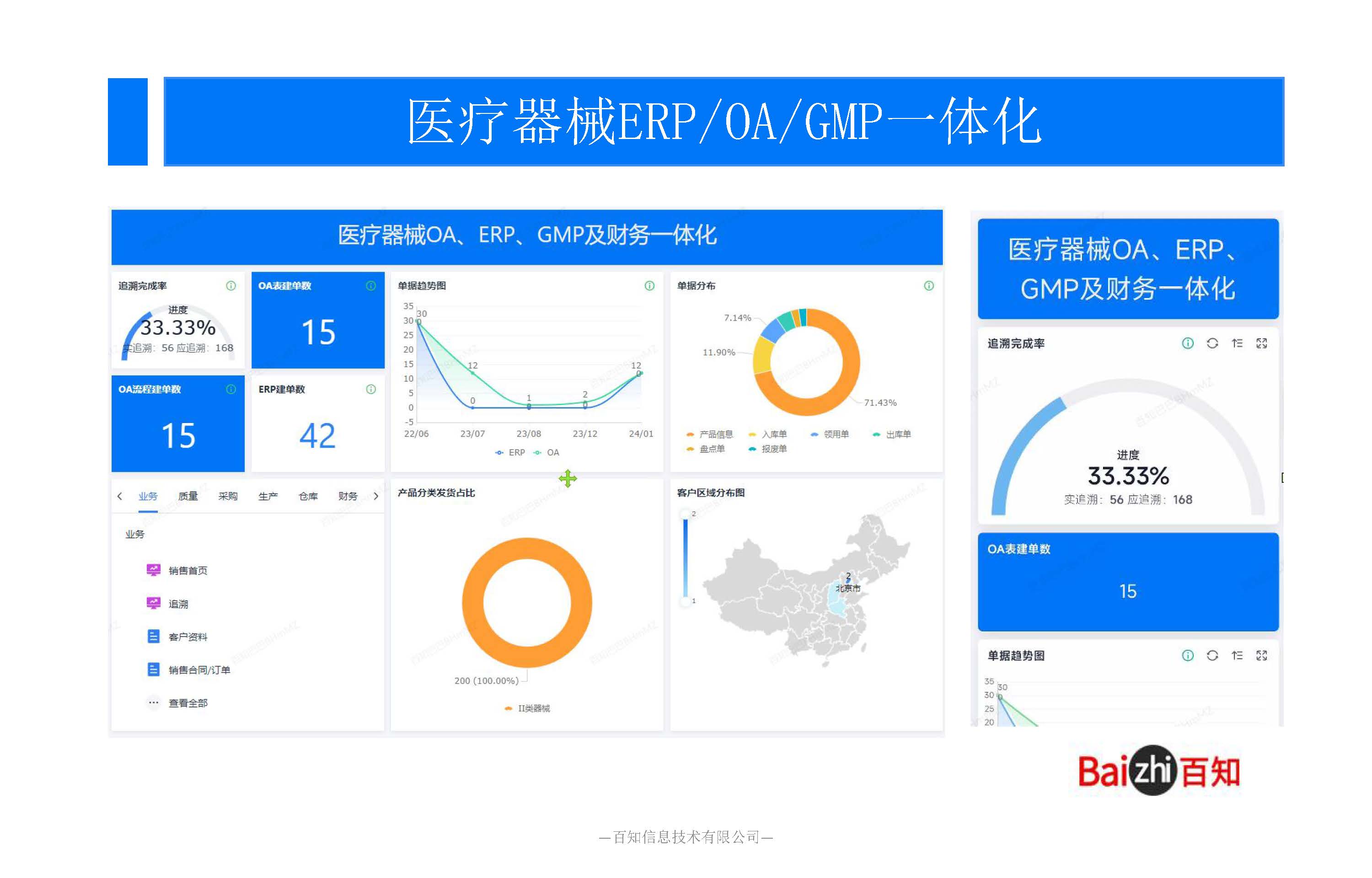如何给员工设置客户管理权限? 企业可以对客户跟进记录、联系人问题反馈设置不同的数据权限和操作权限。 电脑端操作方式,点击工作客户管理,然后选择表单管理,选择权限管理。 首先是默认权限组。 在这个页面可以看到默认的权限,组负责人为默认角色,是由组管理员进行设置,设置完成后系统会自动同步。 然后是下方的权限详情,例如发起订购,通常负责人这个角色大多数公司都会设置为企业的老板或者高管,那么数据权限它可以设置为全公司的操作权限,它可以查看、编辑、删除、分配、移交或导出。这个权限呢,大家根据企业的自身实际情况去进行设置,以下的设置方法呢,都是一样的。 设置好后点击保存即可保存成功,然后是组管理员,组管理员是默认角色,可以按照这个路径去进行更改,更改后系统会自动同步,然后设置组管理员的数据权限和操作权限,设置完成后点击保存,然后是子管理员。 子管理员是默认权限组,也就是我们的组管理员,给哪些员工开放了子管理员权限呢?也会在这里进行自动同步,然后针对这个子管理员可以进行不同的权限设置。接下来是员工,员工呢是指你的这个架构下的所有成员,然后针对你的员工设置对应的权限,设置好后点击保存即可。然后是主管,主管也是默认角色,在你的部门当中设置了部门主管之后,这里也会进行自动同步,然后针对部门主管他的数据权限和操作权限进行修改,然后点击保存。 以上这些呢是默认的权限组,如果你的企业有一些个性化的需求,可以点击创建权限组。 输入权限组名称,点击提交,它就会显示在自定义权限组的下方,鼠标移到这边,可以进行重命名或者删除权限组。点击该权限组,我们可以点击添加成员。 选择部门。 或者对应部门下面的个别成员,点击确定,权限组的成员就添加好了,添加好成员后再针对以下的内容分配对应的数据权限和操作权限,分配好后点击保存,这样呢,我们自定义的权限组,它的成员操作权限就已经设置好了。 钉钉,让工作学习更简单。
|